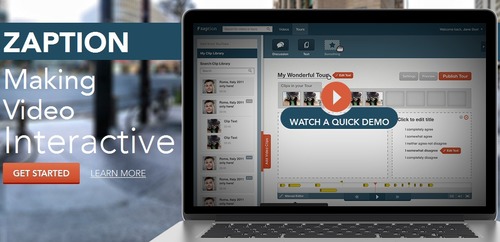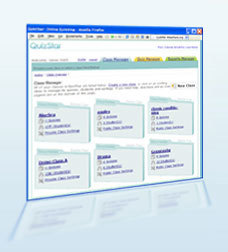Stanchi del powerpoint? Slidebean, creare presentazioni in modo facile, veloce ed innovativo
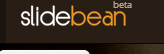
Un nuovo strumento web 2.0, un nuovo modo per presentare le idee. Si chiama slidebean, l’ultimissimo programma, infatti è ancora in fase beta, per realizzare delle ottime presentazioni. La particolarità di questo strumento, rispetto agli altri che conosciamo già, è senz’altro il fatto che consente di concentrasi sul contenuto, dato che il resto lo fa automaticamente il programma.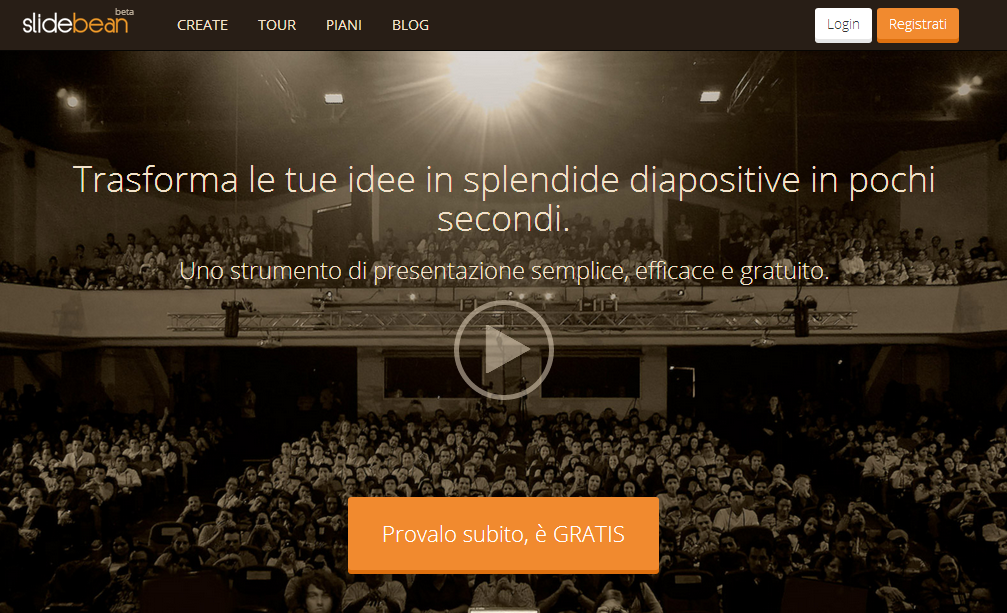
Qualche caratteristica in più su Slidebean.
Lo strumento è gratuito (fino a 5 presentazioni, 10 diapositive ), è possibile selezionare i vari modelli di presentazione in base alle esigenze. Un altro elemento importante è senz’altro che possiamo lavorare su qualsiasi device, computer, tablet, smartphone, e da qualsiasi luogo, con un collegamento internet. La novità di questo strumento, sta anche nel modo in cui presenta il grafico, infatti, modifica il grafico direttamente con i dati necessari. Per quanto riguarda l’immagine invece, si ha la possibilità di sfogliare una delle più grandi riserve fotografici professionali. Incorpora le foto direttamente sulle diapositive. Un altra caratteristica importante per uno strumento 2.0 è senz’altro l’opzione “nuvola”. Infatti, come anticipato poc’anzi tutte le presentazioni sono memorizzate, modificate e consegnate nella memoria “nuvola, avendo cosi la possiblità di accedere ai nostri file da qualsiasi postazione internet. Ovviamente tutto ciò che viene realizzato è condivisibile in rete, attraverso i social network, email, blog.
Ecco alcuni dei modelli di diapositive creative che slidebean offre:
il testo scorrevole, il grafico a torta, il grafico a barre, l’immagine trasparente, un collage di diaposiive, il timeline di diapositive, video presentazione, il testo “nuvola”.

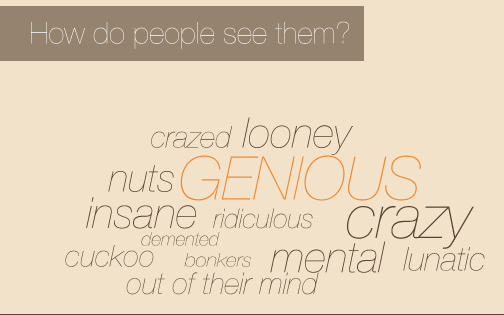
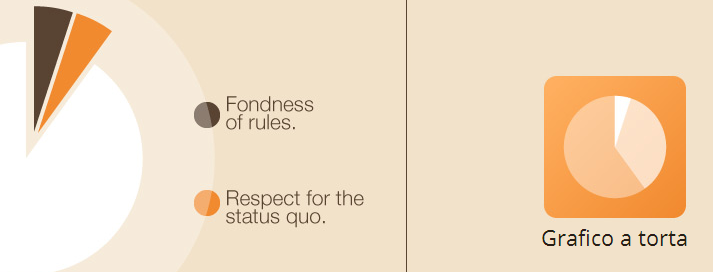
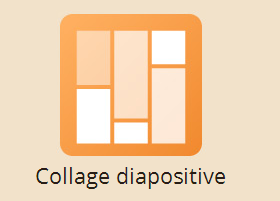
Come funziona slidebean?
-
Slidebean offre la possibilità di scegliere nel dettaglio il modello di presentazione che si vorrebbe creare: una presentazione ad una singola persona, in una classe, in una riunione di lavoro, oppure in una conferenza. 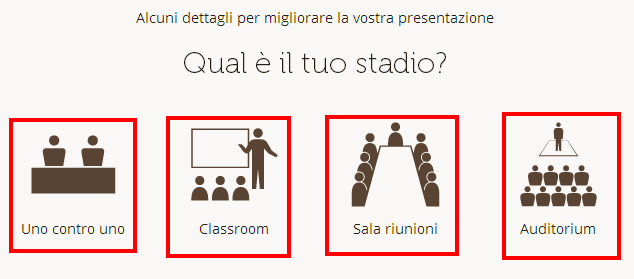

-
Infatti, proprio come dicevamo all’inizio, ci si deve preoccupare solo di inserire gli elementi, per l’impostazione fa tutto slidebean.
-
Come si nota nell’immagine qui sopra, si passa poi dalla sezione progettazione, dove si può scegliere il modello creativo, accademico, o manageriale. Dall’altra parte si possono scegliere le varie combinazioni dei colori. La progettazione viene fatta per ogni diapositiva.
-
Dopo di che si ha la possibilità di visionare le slide, di modificare, cliccando su “more”, di fa apparire le altre opzione, quella di condividere, duplicare oppure cancellare la presentazione.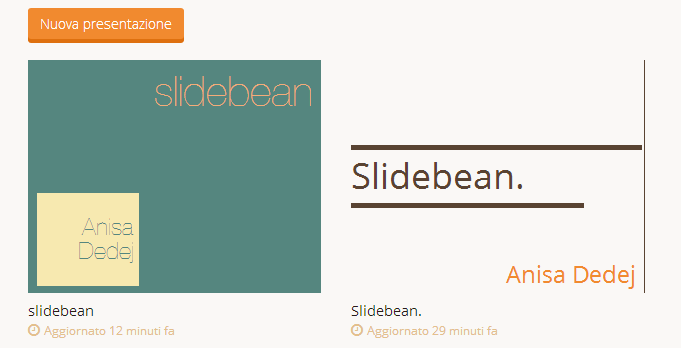
Come avete notato utilizzare slidebean, è davvero semplice, veloce ed intuitivo. Come viene sottolineato anche nel loro sito internet, questa modalità non fa altro risparmiare molto tempo, nel preparare le slide.
Visto che il programma si trova ancora in fase beta, alcune funzionalità non sono ancora state inserite.
Se cercavate qualcosa di diverso dal clasico powerpoint, slidebean, senz’altro lo è, qui i link se volete già preparare le prossime slide.
A presto!
Anisa Dedej